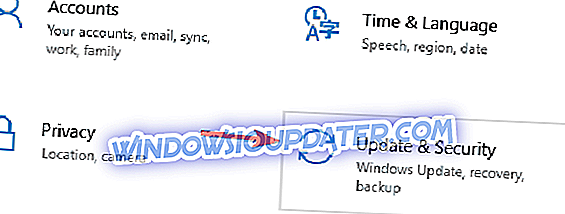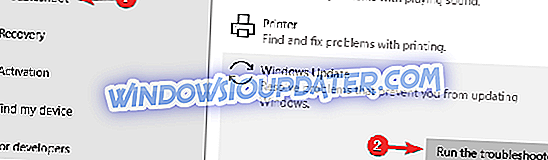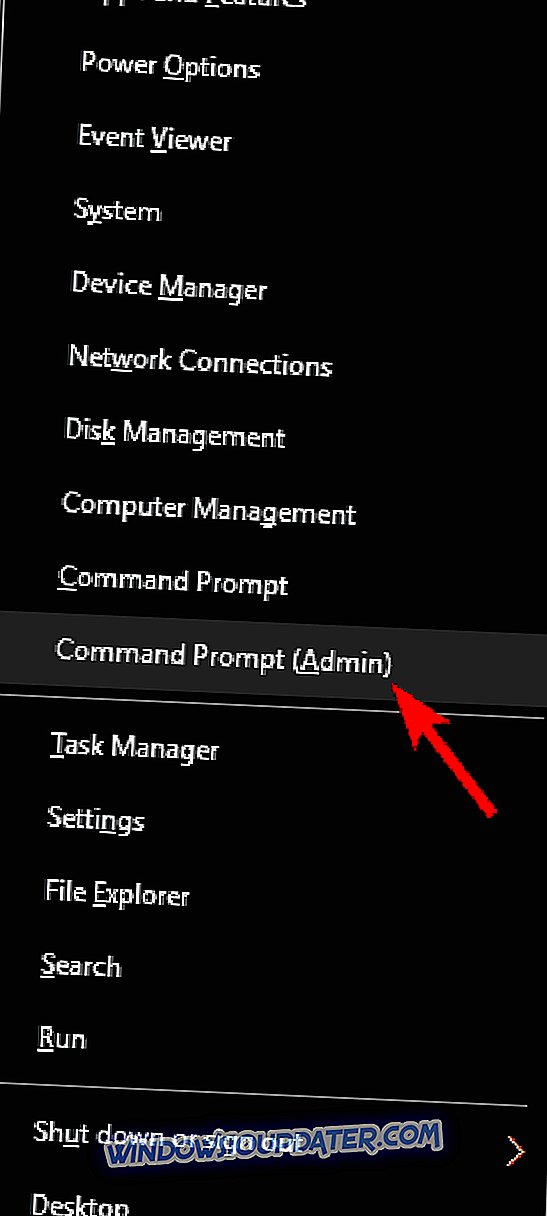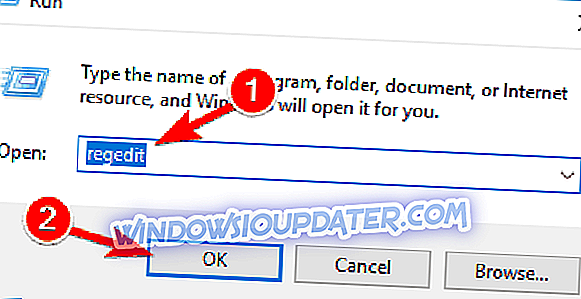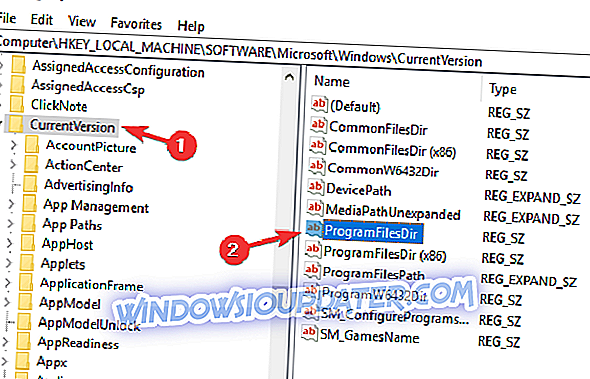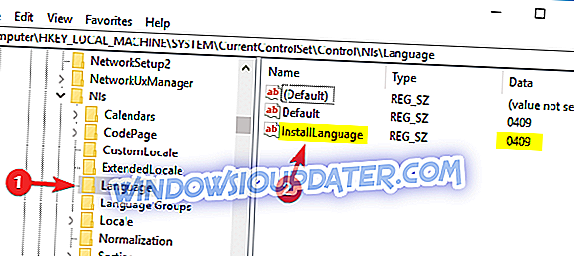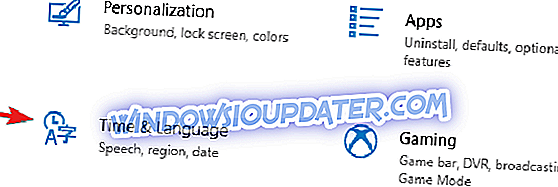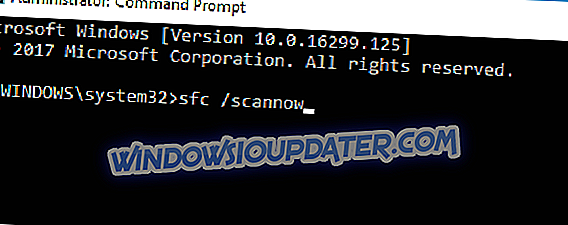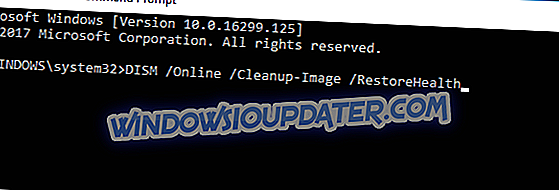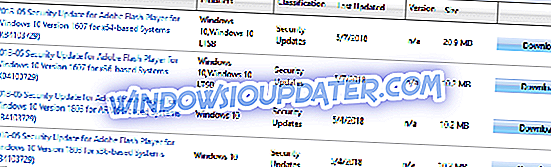Het installeren van de nieuwste updates op uw Windows 10-computer kan soms een nachtmerrie worden vanwege technische problemen en fouten die kunnen opduiken. Een van de vele die optreedt, is fout 0xc1900204, waardoor het upgradeproces voor de Creator-update helemaal wordt geblokkeerd.
Gisteren (4/5/2017) heb ik Windows 10 met succes op twee computers geüpgraded, maar op mijn desktop op kantoor is dit mislukt. Het genereerde Windows Update fout 0xc1900204 bij het proberen te updaten vanaf versie 1607, OS build 14393.693. Zoeken naar hulp bij deze fout genereerde een aantal pagina's met betrekking tot het voorbeeld van Windows 10 of een upgrade van Windows 7 naar Windows 10, maar ik zie niets in verband met de nieuwste upgrade.
In dit artikel gaan we een reeks oplossingen beschrijven om fout 0xc1900204 op te lossen.
Hoe fout 0xc1900204 op Windows 10 op te lossen?
Fout 0xc1900204 wordt weergegeven tijdens het downloaden van de nieuwste systeemupdates en als we het hebben over deze fout, volgen hier enkele soortgelijke problemen die gebruikers hebben gemeld:
- 0xc1900204 upgrade - Deze fout kan verschijnen tijdens het upgraden van het systeem met de nieuwste updates. Als dit gebeurt, probeert u de probleemoplosser voor Windows Update en controleert u of dat helpt.
- Windows Setup is mislukt met hexadecimale afsluitcode 0xc1900204 - Soms krijgt u dit bericht terwijl u Windows probeert te installeren. Als u dit probleem ondervindt, kunt u het probleem oplossen met een van onze oplossingen.
- Windows 10 Update Assistant 0xc1900204 - In sommige gevallen meldden gebruikers dit foutbericht tijdens het gebruik van de Update Assistant, en om dit te verhelpen, raden we aan dat u de Windows Update-componenten opnieuw instelt en controleert of dat helpt.
Oplossing 1 - Voer de probleemoplosser voor Windows-updates uit
Het eerste dat u kunt proberen om fout 0xc1900204 op te lossen, is door de probleemoplosser voor Windows Update uit te voeren. Zoals u wellicht weet, wordt Windows 10 geleverd met een breed scala aan probleemoplossers en kunt u deze apps gebruiken om veelvoorkomende computerproblemen op te lossen.
Als u de probleemoplosser voor Windows Update wilt uitvoeren, hoeft u alleen het volgende te doen:
- Druk op Windows-toets + I om de app Instellingen te openen.
- Wanneer de app Instellingen wordt geopend, gaat u naar het gedeelte Update en beveiliging .
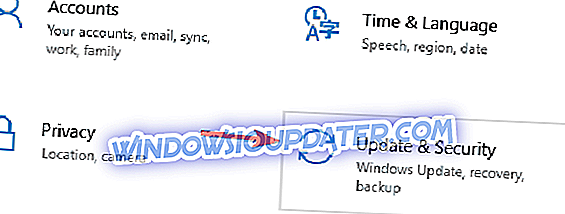
- Kies Problemen oplossen in het menu aan de linkerkant. Selecteer Windows Update in het rechterdeelvenster en klik op De probleemoplosser- knop uitvoeren.
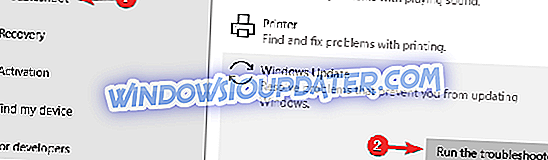
- Volg de instructies op het scherm om de probleemoplosser te voltooien.
Nadat de probleemoplosser is voltooid, controleert u of het probleem zich nog steeds voordoet.
Oplossing 2 - Reset de Windows-updatecomponenten
Windows Update vereist bepaalde services om correct te kunnen werken. Als er een probleem is met een van deze services, kan er fout 0xc1900204 optreden. U kunt het probleem echter altijd eenvoudig oplossen door de vereiste services opnieuw in te stellen. U kunt dat doen door deze eenvoudige stappen te volgen:
- Druk op Windows-toets + X om het Win + X-menu te openen. Selecteer nu Command Prompt (Admin) of Powershell (Admin) in de lijst.
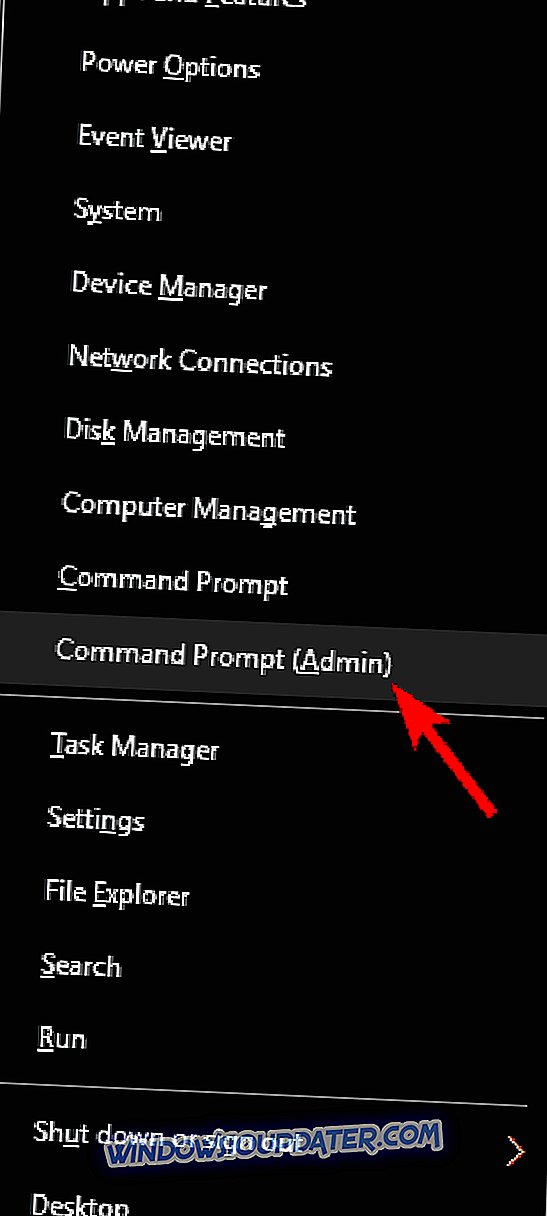
- Typ de volgende opdrachten om de BITS, Cryptographic, MSI Installer en de Windows Update Services te stoppen . Druk op ENTER elke opdracht:
- net stop wuauserv
- net stop cryptSvc
- net stop bits
- net stop msiserver
- ren C: \ Windows \ SoftwareDistribution SoftwareDistribution.old
- ren C: \ Windows \ System32 \ catroot2 Catroot2.old net start wuauserv
- net start cryptSvc
- netto startbits
- net start msiserver
Nadat deze opdrachten zijn uitgevoerd, controleert u of het probleem met Windows Update nog steeds bestaat. Als u deze opdrachten niet handmatig wilt uitvoeren, kunt u ook een Windows Update-resetscript maken waarmee u de vereiste services opnieuw kunt instellen met slechts één klik.
Oplossing 3 - Stel het register opnieuw in
In sommige gevallen kan fout 0xc1900204 worden veroorzaakt door uw register. Uw register bevat allerlei gevoelige instellingen en soms zijn uw instellingen mogelijk niet juist waardoor de fout optreedt. U kunt het probleem echter eenvoudig oplossen door het volgende te doen:
- Type Windows-toets + R. Typ Regedit en druk op Enter .
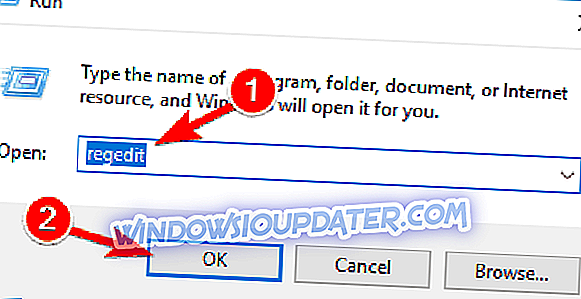
- Zoek de volgende regel:
- HKEY_LOCAL_MACHINE \ SOFTWARE \ Microsoft \ Windows \ CurrentVersion
- Klik met de rechtermuisknop op de waarde met de naam ProgramFilesDir en wijzig de standaardwaarde van C: \ Program Files in het pad waar u al uw programma's wilt installeren.
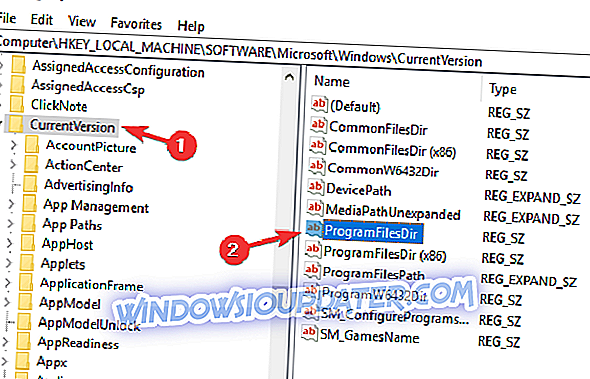
- Klik op OK om af te sluiten. Start uw pc opnieuw op en installeer vervolgens de updates die u wilt.
Nadat u de wijzigingen hebt aangebracht, controleert u of het probleem met deze fout is opgelost.
Oplossing 4 - Controleer uw antivirus
Het hebben van een goede antivirus van derden is belangrijk als u uw pc wilt beschermen tegen online bedreigingen. Soms kan uw antivirusprogramma echter uw systeem beïnvloeden en voorkomen dat u updates downloadt.
Het is niet ongebruikelijk dat een externe antivirus fout 0xc1900204 veroorzaakt en om dit probleem op te lossen, is het raadzaam bepaalde antivirusfuncties uit te schakelen en te controleren of dat helpt. Als het uitschakelen van antivirusfuncties het probleem niet oplost, is de volgende stap het volledig uitschakelen van uw antivirussoftware.
In het ergste geval moet u uw antivirussoftware mogelijk volledig verwijderen. Als het verwijderen van de antivirus het probleem oplost, zou u moeten overwegen om over te schakelen naar een andere antivirussoftware. Er zijn veel geweldige antivirusprogramma's, maar als u een goede beveiliging wilt die uw systeem niet hindert, moet u rekening houden met Bitdefender .
Oplossing 5 - Zorg ervoor dat Engels is ingesteld als de standaard weergavetaal
Volgens gebruikers kan soms fout 0xc1900204 optreden omdat Engels niet is ingesteld als uw standaard display-taal. Om dit probleem op te lossen, moet u er zeker van zijn dat uw register correct is geconfigureerd. Ga als volgt te werk om uw instellingen te controleren:
- Open Register-editor .
- Navigeer nu naar de HKEY_LOCAL_MACHINE \ SYSTEM \ CurrentControlSet \ Control \ Nls \ Taalsleutel in het linkerdeelvenster. Zoek in het rechterdeelvenster de tekenreeks InstallLanguage en zorg ervoor dat deze is ingesteld op 0409 . 0409 is EN-US, maar als u een ander type Engels gebruikt, moet u mogelijk een ander nummer gebruiken.
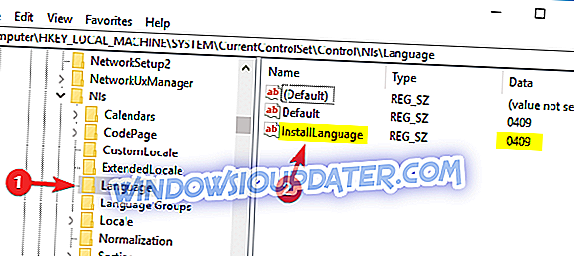
Nadat u dat gedaan heeft, hoeft u alleen maar te controleren of Engels is geïnstalleerd als de displaytaal. Om dit te doen, volg deze stappen:
- Open de app Instellingen .
- Wanneer de app Instellingen wordt geopend, gaat u naar het gedeelte Tijd en taal .
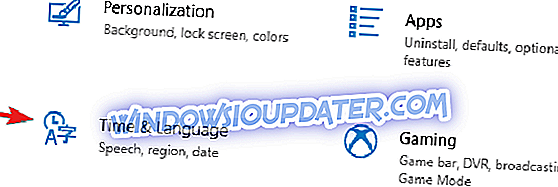
- Ga in het linkerdeelvenster naar Regio & taal . Zorg er nu voor dat Engels (Verenigde Staten) beschikbaar is en wordt ingesteld als standaard weergavetaal. Als dat niet het geval is, klikt u op Een taal toevoegen in het rechterdeelvenster en installeert u Amerikaans Engels als een standaard weergavetaal.
Nadat u US English als weergavetaal hebt ingesteld, moet het probleem worden opgelost en kunt u updates installeren. Dit is een vreemde oplossing, maar slechts weinige gebruikers beweren dat het werkt, dus misschien wil je het proberen.
Oplossing 6 - Scan uw systeem op beschadigde bestanden
Bestandsbeschadiging kan ook ervoor zorgen dat fout 0xc1900204 optreedt en om dit probleem te verhelpen, is het aan te raden om een SFC-scan uit te voeren. Door dit te doen, scant u uw Windows-installatie en lost u eventuele corruptieproblemen op. Om een SFC-scan uit te voeren, moet u het volgende doen:
- Start de opdrachtprompt als beheerder.
- Wanneer de opdrachtprompt start, voert u sfc / scannow in en drukt u op Enter om het uit te voeren.
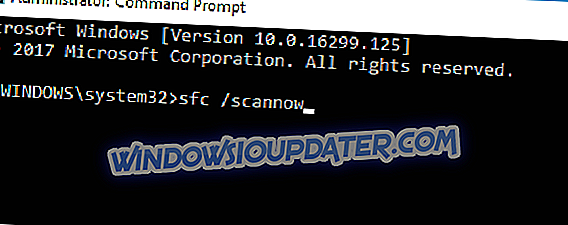
- SFC-scan begint nu. Het scannen kan ongeveer 10 minuten duren, dus bemoei je er niet mee.
Nadat de scan is voltooid, controleert u of het probleem zich nog steeds voordoet. Als het probleem zich blijft voordoen, of als u helemaal geen SFC-scan kunt uitvoeren, is de volgende stap het uitvoeren van DISM-scan. Hiertoe start u de opdrachtprompt als beheerder en voert u de volgende opdracht uit:
- DISM / Online / Cleanup-Image / RestoreHealth
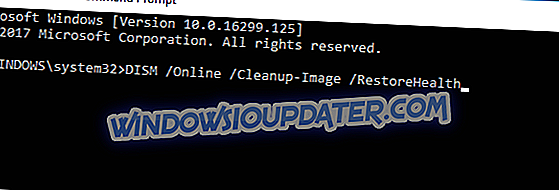
Nadat de scan is voltooid, controleert u of het probleem zich nog steeds voordoet. Als het probleem nog steeds aanwezig is, herhaalt u de SFC-scan nogmaals en controleert u of dat uw probleem oplost.
Oplossing 7 - Installeer de update handmatig
Als u de nieuwste update vanwege fout 0xc1900204 niet kunt downloaden, kunt u het probleem mogelijk oplossen door de update handmatig te installeren. Om dit te doen, volgt u deze stappen:
- Ontdek het KB-nummer van de update. U kunt dit doen via de sectie Windows Update.
- Ga naar de Update-catalogus van Microsoft en zoek naar dat KB-nummer.
- Lijst met updates verschijnt. Download de update die overeenkomt met uw systeemarchitectuur en installeer deze.
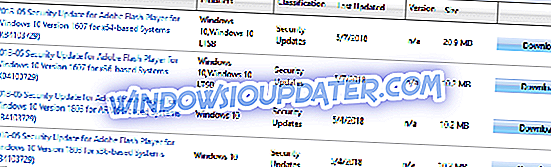
Nadat u dat gedaan heeft, zal uw pc worden bijgewerkt en zal het probleem worden opgelost.
Oplossing 8 - Voer een interne upgrade uit
Als u fout 0xc1900204 niet kunt oplossen, kunt u proberen om een interne upgrade uit te voeren. Dit proces is relatief eenvoudig en het zal de nieuwste versie van Windows installeren terwijl al uw bestanden en apps intact blijven. Om een interne upgrade uit te voeren, doet u het volgende:
- Download Media Creation Tool en voer het uit.
- Voer Media Creation Tool uit en kies Upgrade this PC now option.
- Nadat de installatie is voorbereid, klikt u op Downloaden en updates installeren (aanbevolen) .
- Wacht terwijl de updates zijn gedownload. Volg de instructies op het scherm tot u bij het gedeelte Gereed voor installatie komt .
- Klik op Kies wat u wilt bewaren en zorg ervoor dat u Persoonlijke bestanden en apps behouden selecteert.
- Volg nu de instructies op het scherm om de installatie te voltooien.
Zodra de installatie is voltooid, hebt u de nieuwste versie van Windows 10 en moet het probleem worden opgelost.
We hopen dat de oplossingen hierboven u hebben geholpen om fout 0xc1900204 op te lossen. Als u andere oplossingen hebt gevonden om dit probleem met de update op te lossen, geeft u een lijst met de stappen voor probleemoplossing in het gedeelte Opmerkingen hieronder!